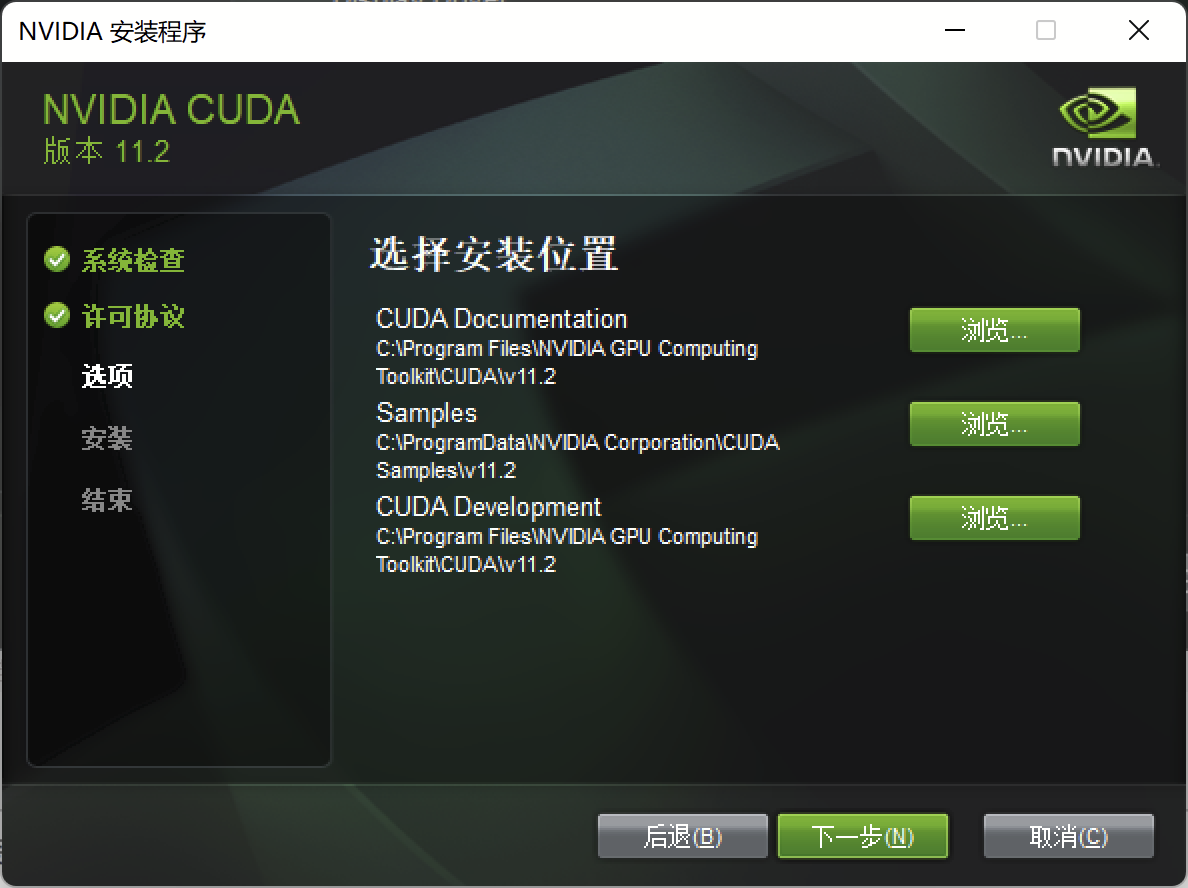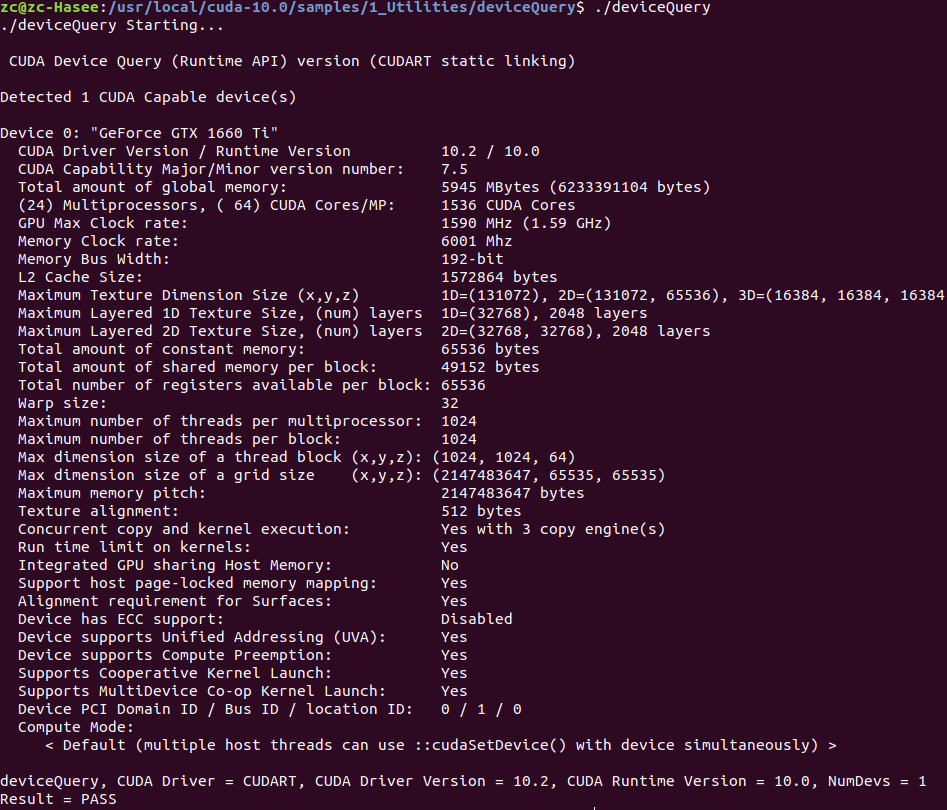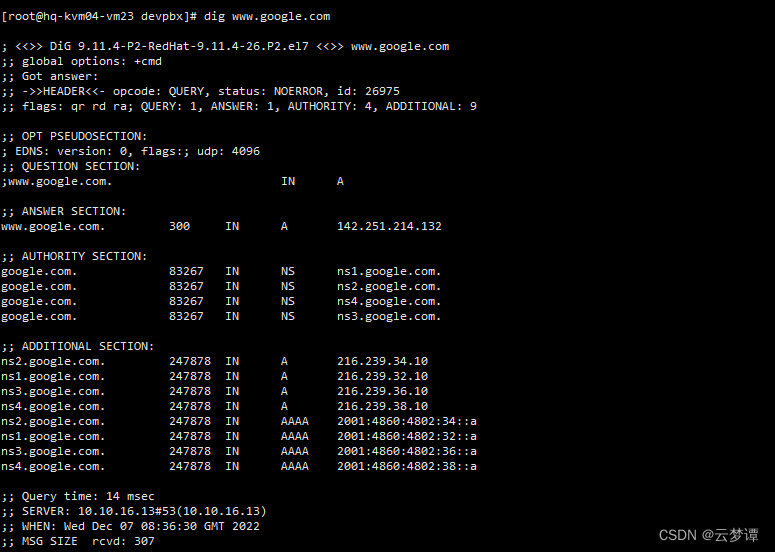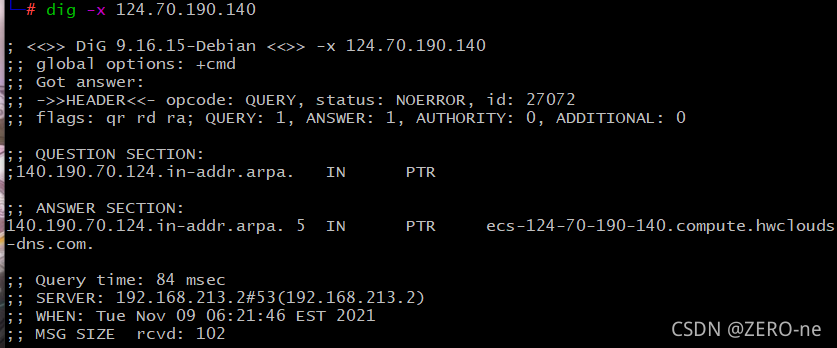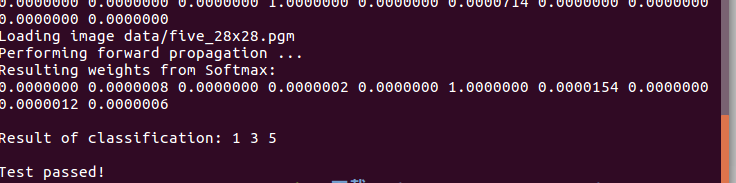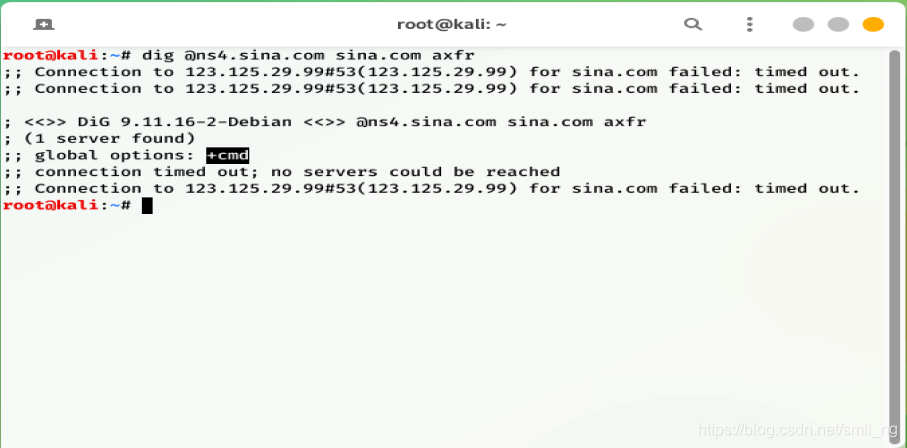win10 + NVIDIA GeForce RTX 2080 Ti + CUDA10.0 + cuDNN v7.6.5 配置教程
参考文献:
本文参考了一下文献:
显卡驱动版本号一定要与cuda版本号想对应,要不然tensorflow运行会报错:
https://blog.csdn.net/qxqsunshine/article/details/96901952
RTX2080ti显卡+win10+安装Tensorflow-gpu:
https://blog.csdn.net/macunshi/article/details/83374973
https://blog.csdn.net/Captain_F_/article/details/79171332
Ubuntu16.04 RTX2080ti 安装NVIDIA驱动+cuda9.0+cudnn7.3.0:
https://blog.csdn.net/gdengden/article/details/89399653
win10 + tensorflow_gpu 1.12.0 + CUDA 10.0 + Anaconda + RTX 2080 +pyCharm 环境搭建过程:
https://blog.csdn.net/mayunhe_cs/article/details/87216299
win10+python3.6安装Anaconda、CUDA、Cudnn和tensorflow-gpu
https://blog.csdn.net/qq_40369926/article/details/90581644
一. 配置环境
操作系统是windows10,GPU是NVIDIA GeForce RTX 2080 Ti,Python版本是3.6.3,IDE是Pycharm2019.2.3,CUDA10.0 , cuDNN v7.6.5, tensorflow_gpu-1.12.0。另外安装一下 VS2017。
显卡驱动版本:https://blog.csdn.net/iamqianrenzhan/article/details/89343601
电脑桌面→鼠标右键→NVIDIA控制面板→帮助→系统信息→组件,查看需要安装的CUDA版本号。
由上图所示,本系统需要按照CUDA10.0。
二、安装 CUDA10.0
参考文献:
WIN10安装CUDA10 cuDNN: https://blog.csdn.net/MrCharles/article/details/89193619
https://blog.csdn.net/shuiyixin/article/details/99935799
tensorflow与CUDA对应版本:https://tensorflow.google.cn/install/source_windows#gpu
CUDA下载地址:https://developer.nvidia.com/cuda-toolkit-archive



下载后保存在E:\tpz\software\CUDA,双击安装:








检查是否安装成功
在命令行输入
nvcc –V
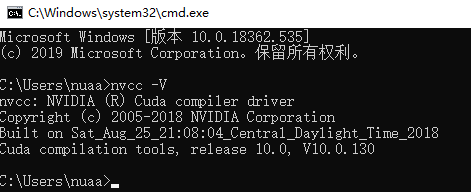
如果出现上面内容,则说明安装成功。
三、安装cuDNN
下载cuDNN:https://developer.nvidia.com/rdp/cudnn-download
需要先免费注册一个账号。


下载完成后解压,有三个文件夹。
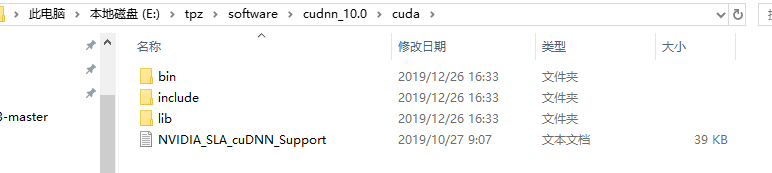
然后把三个文件夹内的文件拷贝到CUDA安装的根目录:C:\Program Files\NVIDIA GPU Computing Toolkit\CUDA\v10.0 文件夹下:



下面这个文件不知道要不要拷,反正我拷了。

最后配置环境变量如下(我这自动有了):
C:\Program Files\NVIDIA GPU Computing Toolkit\CUDA\v10.0;
C:\Program Files\NVIDIA GPU Computing Toolkit\CUDA\v10.0\bin;
C:\Program Files\NVIDIA GPU Computing Toolkit\CUDA\v10.0\lib\x64;
C:\Program Files\NVIDIA GPU Computing Toolkit\CUDA\v10.0\libnvvp;

安装完成。